iPhotoからPhotosへの移行により、考えている問題があります。その一つは「iPhotoライブラリを削除できますか」という問題でしょう?これは、移行に必要です。普通、PhotosがiPhotoライブラリからファイルをインポートするため、それは大丈夫です。 ただし、二つのライブラリセットがあるという問題に直面している人もいます。 一つ目は、iPhotoライブラリのオリジナルセットです。 もう一つは新しい写真の副本です。
そのため、「iPhotoライブラリを削除できますか?」という問題に対して、答えは可能です。それでは、その方法について説明していきましょう。
目次: パート1。Photosに移行した後にiPhotoライブラリを削除できますか?パート2。古いiPhotoライブラリを削除する方法パート3。iPhoneでiPhotoライブラリを削除する方法パート4:まとめ
パート1。Photosに移行した後にiPhotoライブラリを削除できますか?
では、iPhotoライブラリを削除できますか? それはできます。 実際には、新しいフォトアプリに移行した後、個人のiPhotoライブラリを実際に削除できます。 MacのiPhotoライブラリを削除するのは重複フォトを避ける良い方法です。 さらに、Macのストレージをさらに解放できます。
パート2。古いiPhotoライブラリを削除する方法
「iPhotoライブラリを削除できますか?」という問題に対して、二つの方法があります。 まずは、面倒な手動の方法で、非常に時間がかかります。 二番目の方法は、他社製のソフトウェアを使用して、自分のiPhotoライブラリを短時間で自動的に削除する方法です。これで、手間をかけずにできます。
方法1.手動でiPhotoライブラリを削除する
これは手動でiPhotoライブラリを削除する手順です。
- Finderに移動し、ホームセクションにアクセスします。 まず、デスクトップをクリックしてFinderを起動する必要があります。 メニューから「移動」をクリックし、「ホーム」を押します。
- 写真のフォルダに移動します。 その後、Finderウィンドウが起動します。 ユーザーアカウントに移動して、独自のピクチャフォルダーにアクセスする必要があります。 または、左側のサイドバーに移動して、Finderウィンドウ内の「ピクチャ」をクリックすることもできます。
- 古いiPhotoライブラリを見つけて削除します。 次は、古いiPhotoライブラリを見つけ、右クリックします。 その後、「ゴミ箱に入れる」オプションを選択します。
- iPhotoをゴミ箱に捨てます。 最後のステップは、アプリケーションフォルダに移動してiPhotoをゴミ箱に移動することです。 後でゴミ箱を空にすることもできます。
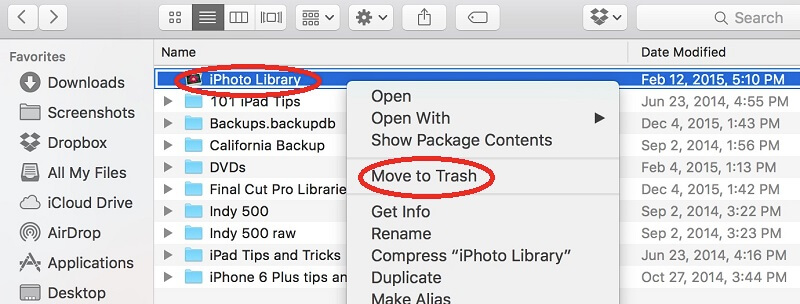
写真ライブラリには拡張子「.photoslibrary」が含まれていることに注意してください。 一方、iPhotoライブラリの拡張子は「.photolibrary」です。この二つの違いに気を付けてください。
方法02. PowerMyMacを使用する
次は iMyMac PowerMyMac およびその「ジャンククリーナー」モジュールを使用することです。 これにより、不要なiPhotoライブラリファイルを見つけて、数回クリックして押すだけですべてを削除できます。これを自動的に行うのは、PowerMyMacは簡単にできます。 手順は次のとおりです。
ステップ01. PowerMyMacをダウンロードしてインストールします
まず、PowerMyMacを公式ウェブサイトからダウンロードして、インストールし、起動します。
ステップ02.「ジャンククリーナー」を選択します
次は、インターフェースの左側にある「ジャンククリーナー」をクリックすることです。 「スキャン」ボタンをクリックします。
これで、ソフトウェアがシステム内のすべての古いiPhotoライブラリとジャンクファイルをチェックアウトできるようにします。スキャンプロセスが完了するのを待ちます。
![[マスタースキャン]をクリックして、iPhotoジャンクをスキャンします](https://www.imymac.jp/image/imymac/system-junk/system-junk-scan.png)
ステップ03.iPhotoジャンクを選択します
そして、ジャンクと見なされるファイルをプレビューすることです。 この場合、システム内のすべてのジャンクiPhotoライブラリファイルを含むカテゴリを選択する必要があります。
そして、[クリーン]ボタンをクリックして、これらのファイルをすべて削除します。 最後に、プロセス全体が終了するのを待ちます。 削除されたものの通知が表示されます。
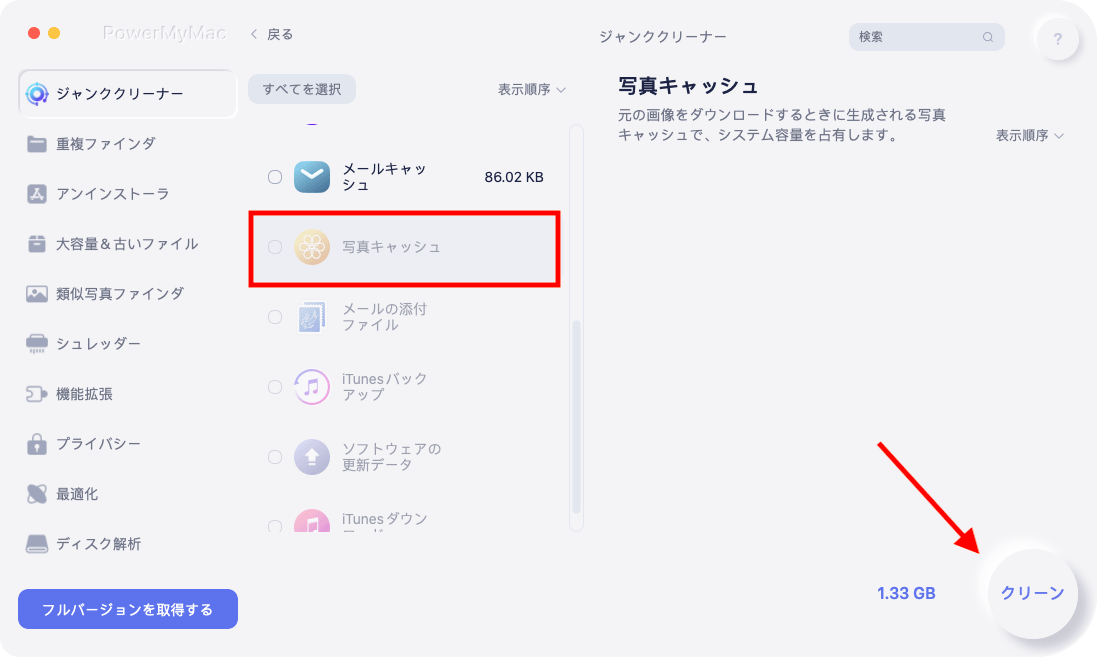
パート3。iPhoneでiPhotoライブラリを削除する方法
では、iPhoneでiPhotoライブラリを削除できますか? それも可能です。 ただし、アドバスがあります。iPhotoアプリとPhotosアプリの両方の画像のバックアップを確認することです。 このようにして、重要な画像を削除していないことを確認できます。
したがって、iPhotoおよびPhotoライブラリをクラウドストレージプラットフォームまたは外付けドライブにコピーしたら、所有しているすべてのiPhotoライブラリを簡単に削除できます。iPhoneでそれを行う場合も同じです。iPhoneバージョンに最近削除されたフォルダがある場合は、それも削除してください。
パート4:まとめ
では、iPhotoライブラリを削除するのは可能です。MacとiPhoneの両方でそれを行う方法を説明しました。手動の方法があるが、自分のiPhotoライブラリを削除したい場合は、自動的に削除することをお勧めします。
PowerMyMacを使用して、システムからファイルを自動的に削除できます。または、iPhotoライブラリとPhotosライブラリをバックアップして、実際に削除する前に確認することもできます。これを行うには、外付けドライブ(USBスティックなど)またはクラウドストレージプラットフォームを使用します。
したがって、iPhotoライブラリを削除するとき、PowerMyMacを使用すると、とても簡単で便利です。さらに、iPhotoライブラリだけでなく、アプリケーション、Cookie、その他の種類のキャッシュも削除できます。これにより、Macのパフォーマンスを最適化するためのスペースが増えます。



